Người dùng muốn copy ảnh từ iPhone sang máy tính bằng iTunes nhưng chưa nắm rõ cách thực hiện thì đừng bỏ qua mẹo sao chép ảnh cực đơn giản, chưa đến 15 phút, sẽ được chia sẻ ngay trong bài viết bên dưới nhé!
Mục Lục Bài Viết
Cài đặt iTunes cho máy tính
Trước khi copy ảnh từ iPhone ra máy tính bằng iTunes người dùng cần tải và cài đặt công cụ iTunes phiên bản mới nhất cho máy tính theo các bước sau:
Bước 1: Trước tiên bạn truy cập website: https://www.apple.com/itunes/download/ và tiến hành tải công cụ iTunes về máy tính.

Bước 2: Sau khi tải file về máy, bạn tiến hành cài đặt bằng cách nhấn chọn Next.

Bước 3: Người dùng tiếp tục tiến hành cập nhật các thông số trên hệ thống yêu cầu rồi nhấn chọn Install để bắt đầu cài đặt và nhấn Finish khi hoàn thành.

Cách copy ảnh từ iPhone vào máy tính bằng iTunes và 3utoool
Trong bước tiếp theo này, người dùng có 2 lựa chọn cách copy ảnh từ iPhone sang máy tính bằng iTunes trực tiếp hoặc sử dụng phần mềm 3uTools được cung cấp bởi bên thứ ba. Chi tiết hướng dẫn cách thực hiện 2 cách như sau:
Cách 1: Sao chép ảnh từ iPhone trực tiếp sang máy tính bằng iTunes
Sử dụng iTunes, bạn có thể sao chép ảnh từ iPhone sang máy tính theo các bước hướng dẫn sau:
Bước 1: Sau khi tải và cài đặt thành công phần mềm iTunes về máy tính, người dùng kết nối iPhone với máy tính bằng cáp USB. Trên màn hình sau đó sẽ hiển thị thông báo yêu cầu cấp quyền truy cập hình ảnh, video trên điện thoại, bạn nhấn chọn Cho Phép.

Bước 2: Tiếp tục mở mục My Computer (This PC) trên máy tính và truy cập theo đường dẫn: Apple iPhone/Internal Storage/DCIM/100APPLE để sao chép hình ảnh.

Bước 3: Người dùng tiến hành chọn những hình ảnh yêu thích và muốn sao chép rồi nhấn chuột phải lên hình ảnh và chọn lệnh copy ảnh sang máy tính, lưu tại vị trí bất kỳ.

Sau khi hoàn thành xong 3 bước trên làm bạn đã thành công sao chép ảnh từ điện thoại iPhone sang máy tính với sự hỗ trợ của công cụ iTunes. Ngoài ra, người dùng iPhone còn có thể tham khảo cách sao chép ảnh bằng công cụ 3uTools từ bên thứ ba sẽ được giới thiệu ngay dưới đây.
Cách 2: Sao chép ảnh từ iPhone sang máy tính bằng công cụ 3utool
Ngoài cách copy ảnh trực tiếp từ iPhone sang máy tính sử dụng iTunes, mọi người cũng có thể sử dụng công cụ khác là 3uTools theo hướng dẫn sau:
Bước 1: Trước tiên bạn cần truy cập trang web 3uTools: http://www.3u.com/ để tải và cài đặt công cụ về máy tính.
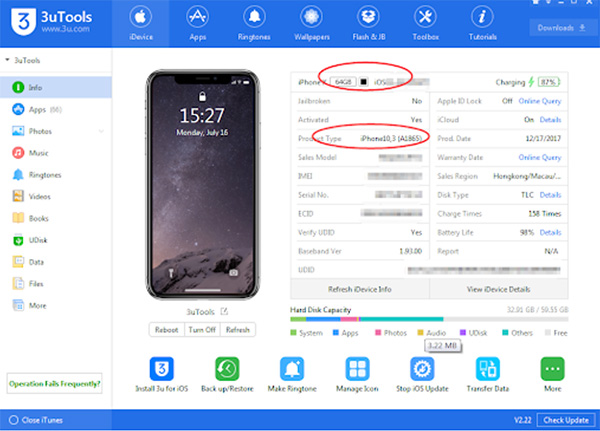
Bước 2: Tiếp theo tiến hành kết nối iPhone với máy tính đã cài đặt 3uTools. Bạn chọn mở công cụ lên và nhấn chọn mục Photos >> Camera Roll.
Bước 3: Chọn hình ảnh bạn muốn sao chép rồi chọn mục copy hoặc chọn copy tất cả hình ảnh rồi nhấn chọn Export để xuất ảnh từ iPhone ra máy tính.

Bước 4: Chọn vị trí lưu ảnh trên máy tính rồi chọn OK để xác nhận hoàn tất.
Bước 5: Sau khi sao chép hình ảnh thành công, trên công cụ sẽ hiển thị thông báo Export Succeeded. Để xem lại hình ảnh đã lưu trên máy tính, bạn nhấn chọn Open Folder để mở thư mục lưu trữ ảnh ở trên.
Như vậy, trên đây là hướng dẫn chi tiết các cách copy ảnh từ iPhone sang máy tính bằng iTunes cực nhanh và đơn giản. Hy vọng người dùng có thể thực hiện nhanh chóng và thành công sao chép hình ảnh đảm bảo an toàn dữ liệu.
Ngoài ra, nếu bạn không thể copy được ảnh từ iPhone vào máy tính bằng iTunes thì có thể tham khảo hướng dẫn TẠI ĐÂY. Chúc bạn thành công!
>> Xem thêm:












